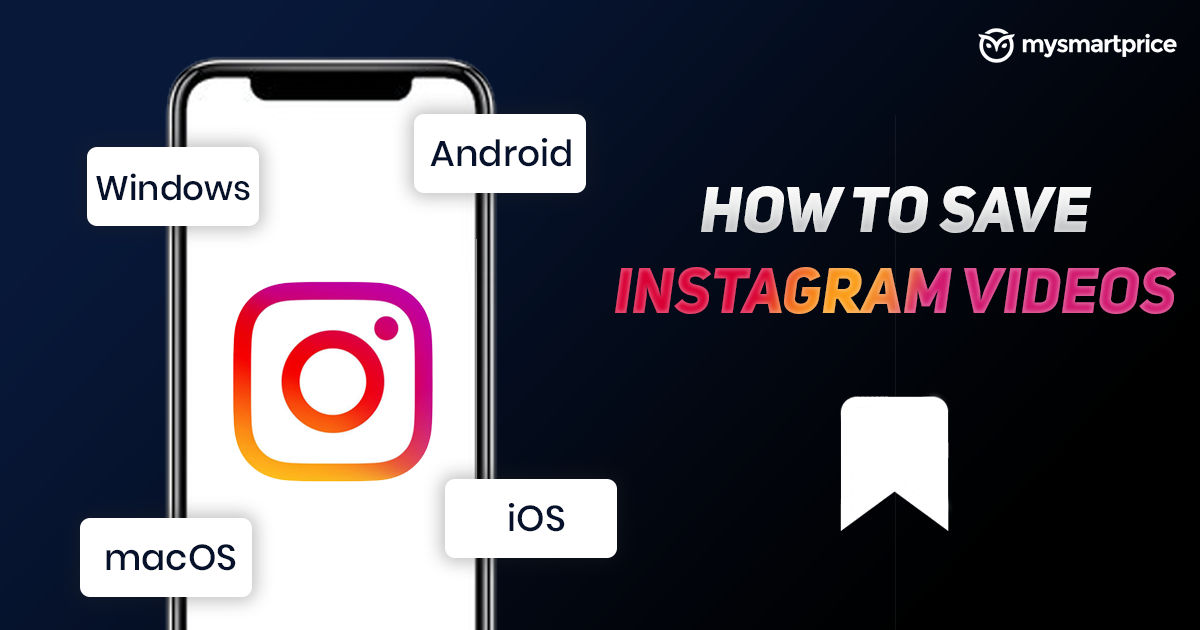Instagram is een van de weinige platforms die een breed scala aan video’s aanbiedt, of het nu gaat om gewone video’s, IGTV-video’s of Instagram-rollen. Net als Facebook is er echter geen optie beschikbaar om Instagram-video’s te downloaden en op te slaan om ze later te bekijken. Maar maak je geen zorgen, er zijn veel online tools en apps waarmee je Instagram-video’s kunt downloaden en opslaan op je apparaat, zodat je ze privé kunt bekijken. Interessant is dat je met de meeste van hen ook foto’s, Instagram-verhalen en meer kunt downloaden. We moeten je er echter aan herinneren dat het downloaden van video’s van Instagram niet legaal is en dat je toestemming moet krijgen van de makers.
Lees ook: Instagram-verhaal en foto-download online: hoe Instagram-verhaal, foto’s op mobiel, laptop op te slaan – MySmartPrice
In dit artikel laten we u verschillende online tools zien met de Instagram-video-downloaderfunctie voor verschillende platforms, waaronder Android-, iOS-, Windows- en macOS-platforms. Dus zonder veel tijd te verspillen, kun je hier eenvoudig Instagram-video’s opslaan op mobiel, laptop met behulp van verschillende apps en online tools. Instagram-video’s worden gedownload in MP4-indeling met een framesnelheid van 30 fps.
Lees ook: Instagram Reels downloaden: Instagram Reels-video’s downloaden met behulp van online downloader-apps en -hulpmiddelen – MySmartPrice
Beste Instagram Video Downloader-app voor Android-smartphone
Er zijn veel apps in de Google Play Store waarmee je elke Instagram-video op je smartphone kunt downloaden. De meeste zijn echter niet zo betrouwbaar en sommige kunnen uiteindelijk ongewenste toegang van uw smartphone verkrijgen. Dat gezegd hebbende, er zijn enkele goede apps die een eenvoudige gebruikersinterface bieden en erg populair zijn in de Play Store. Een van de toepassingen is: Downloader voor Instagram: Photo & Video Saver. Met de app kun je in eenvoudige stappen Instagram-video’s en foto’s downloaden. IGTV-video’s, Instagram-rollen en meer kunnen ook via deze app worden gedownload. Bovendien kan de app ook worden gebruikt om Facebook-video’s te downloaden voor offline weergave. Dus, hier is een stapsgewijze handleiding om Instagram-video te downloaden met deze app:
Ga naar Google Play Store en zoek Downloader voor Instagram: Photo & Video Saver door ZN Studio. Installeer de app. Ga nu naar de Instagram-app en zoek de haspel die je wilt downloaden. Kopieer de videolink van de rollen door op de knop met de drie stippen onder aan de rol te tikken. Open nu de app en kopieer de Instagram-link en de download start automatisch.
Lees ook: YouTube Video Downloader: MP4-video’s downloaden van YouTube met Online Downloader en Converter-apps
Beste Instagram Video Downloader-app voor Apple iOS Mobile
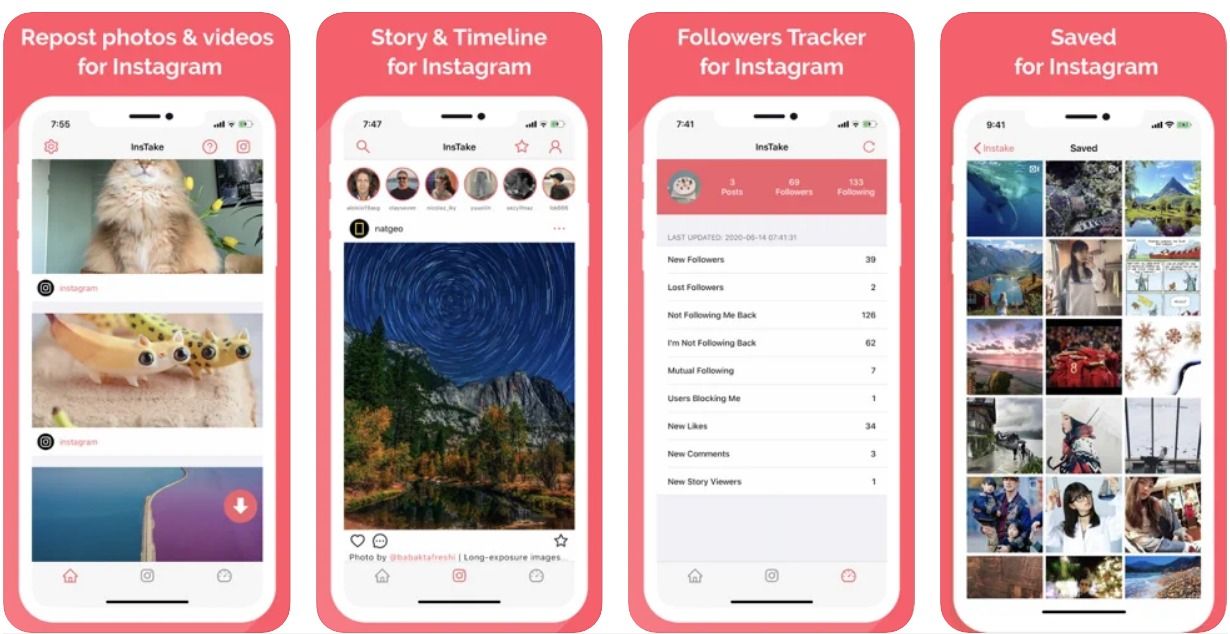
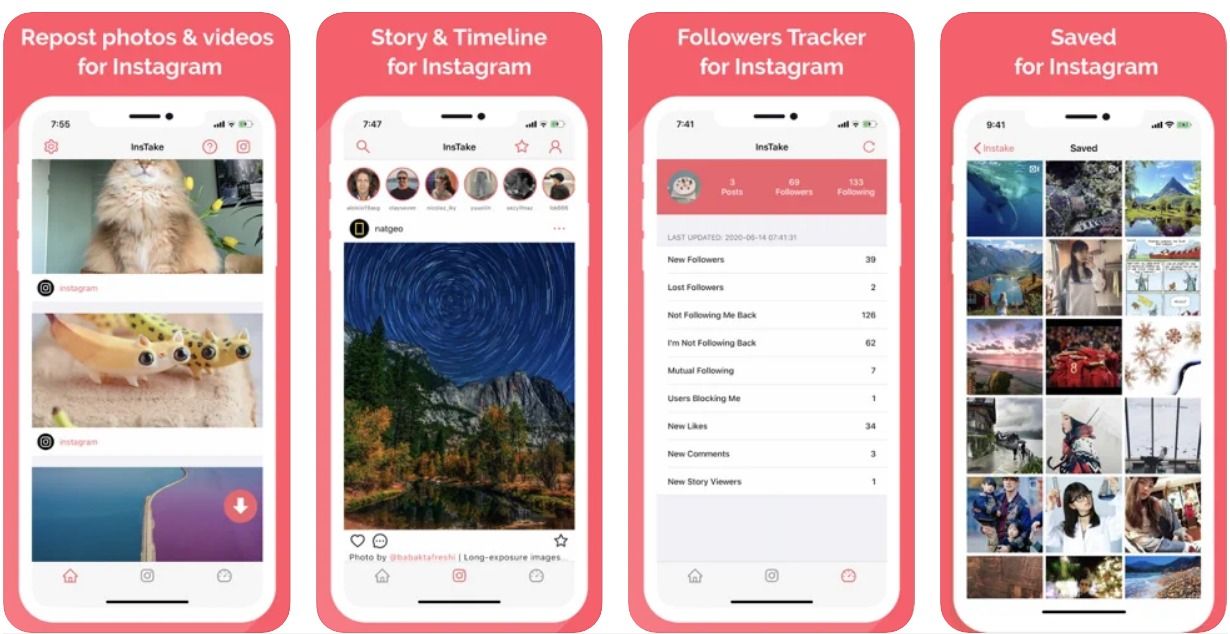
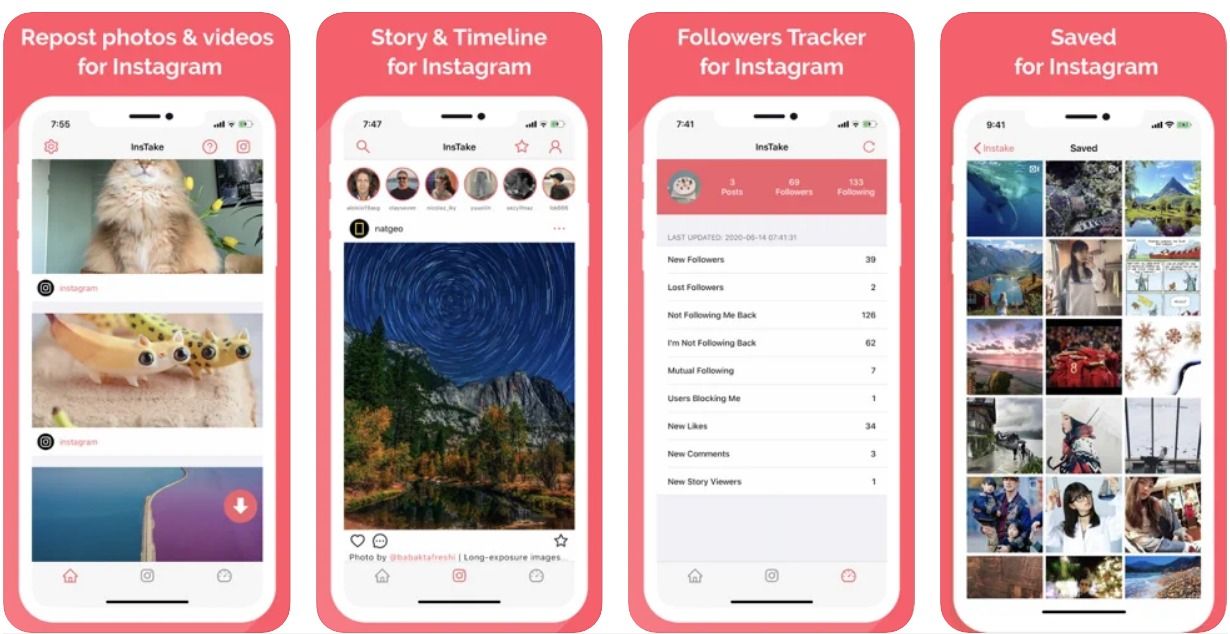
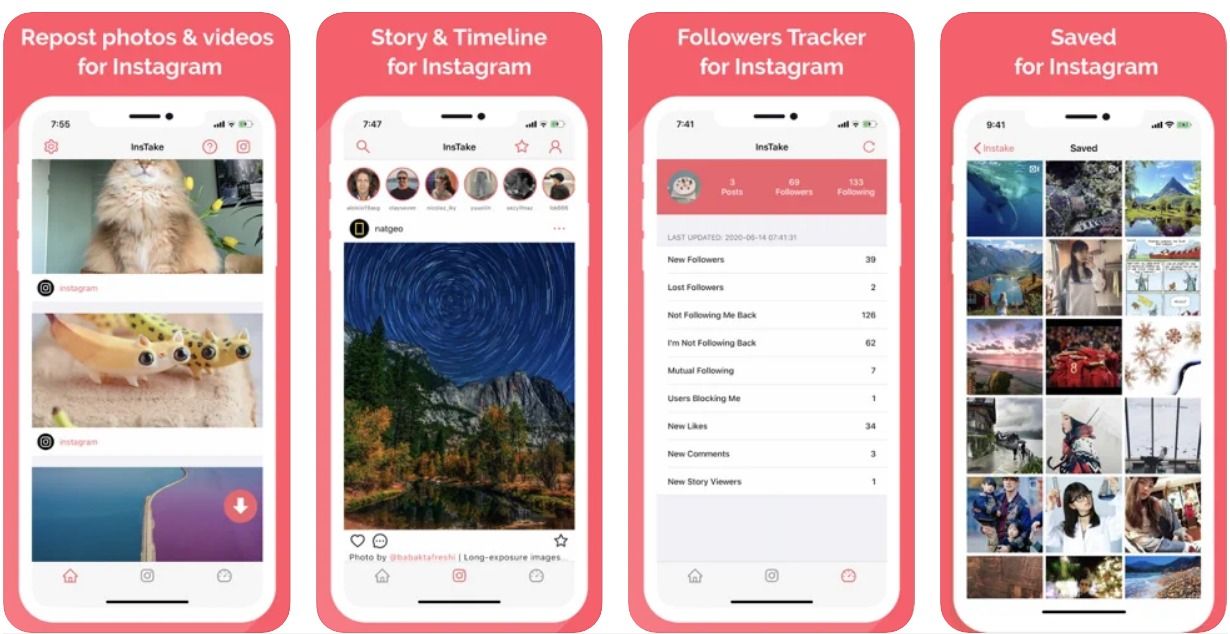
Wat als we je zouden vertellen dat je eenvoudig Instagram-video’s op iOS kunt downloaden? We zijn het ermee eens dat iOS niet het enorme aantal apps heeft dat aanwezig is op Android, maar er zijn enkele goede apps die je kunnen helpen bij het downloaden van Instagram-video’s. In dit artikel gaan we het hebben over InsTake – voor Instagram. De app heeft momenteel meer dan 3,6k beoordelingen in de App Store en biedt een eenvoudige gebruikersinterface. Met de app kunnen gebruikers foto’s en video’s opnieuw plaatsen met dergelijke. Je kunt ook gemakkelijk de titel, tags kopiëren, geschiedenis opslaan, alle foto’s bekijken en video’s downloaden van Instagram. Het enige dat u hoeft te doen, is deze stappen te volgen:
Download en installeer de InsTake-app uit de Apple App Store. Open nu de Instagram-app en zoek de video die je wilt downloaden. Kopieer de link naar de video door op het menu met drie stippen in de rechterbovenhoek te tikken. Open de InsTake-app en klik op de knop Downloaden. De link wordt automatisch geplakt. Klik op de drie stippen in de rechterbovenhoek en selecteer Delen. Tik in de optie voor delen op Video’s opslaan om ze op te slaan in de foto-app van je telefoon.
Lees ook: YouTube naar MP3 Converter: 5 beste apps en software om audio te downloaden van YouTube-video’s op je telefoon of laptop
Hoe Instagram-video’s downloaden en opslaan op Windows-pc?
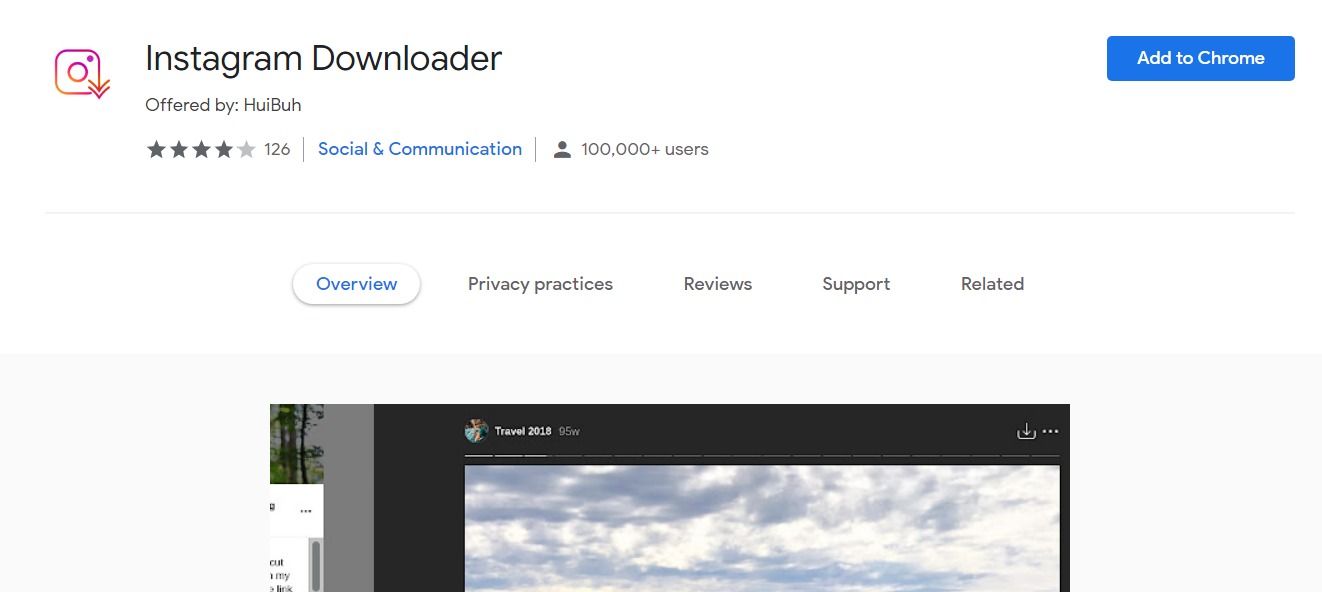
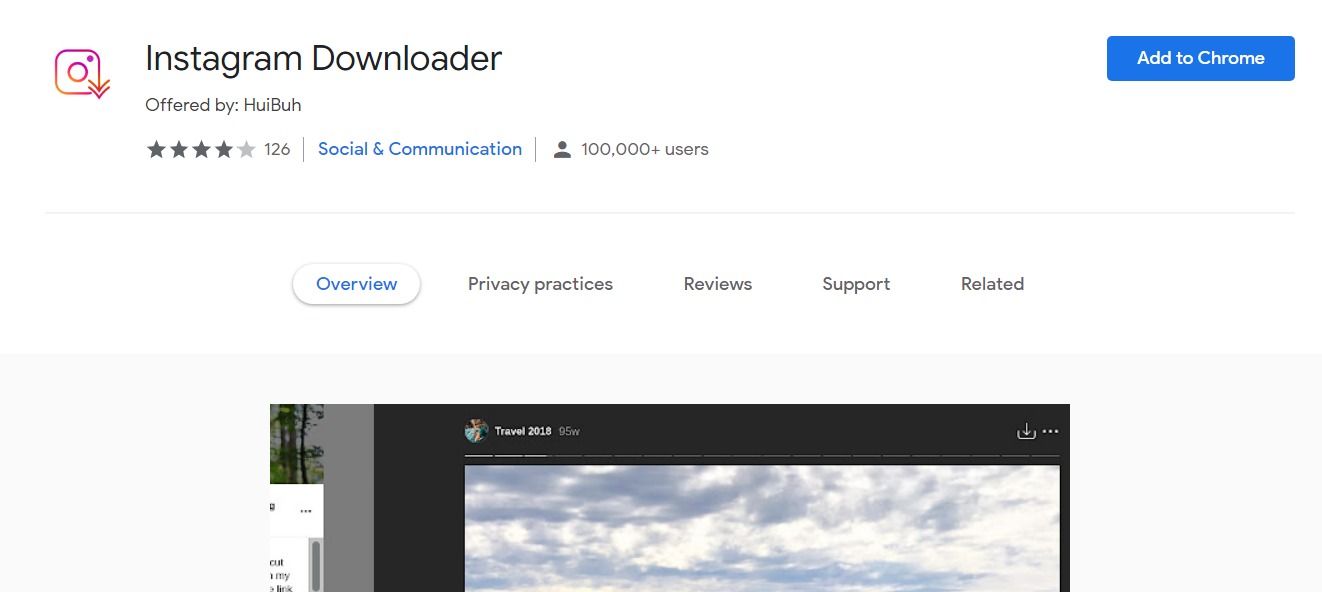
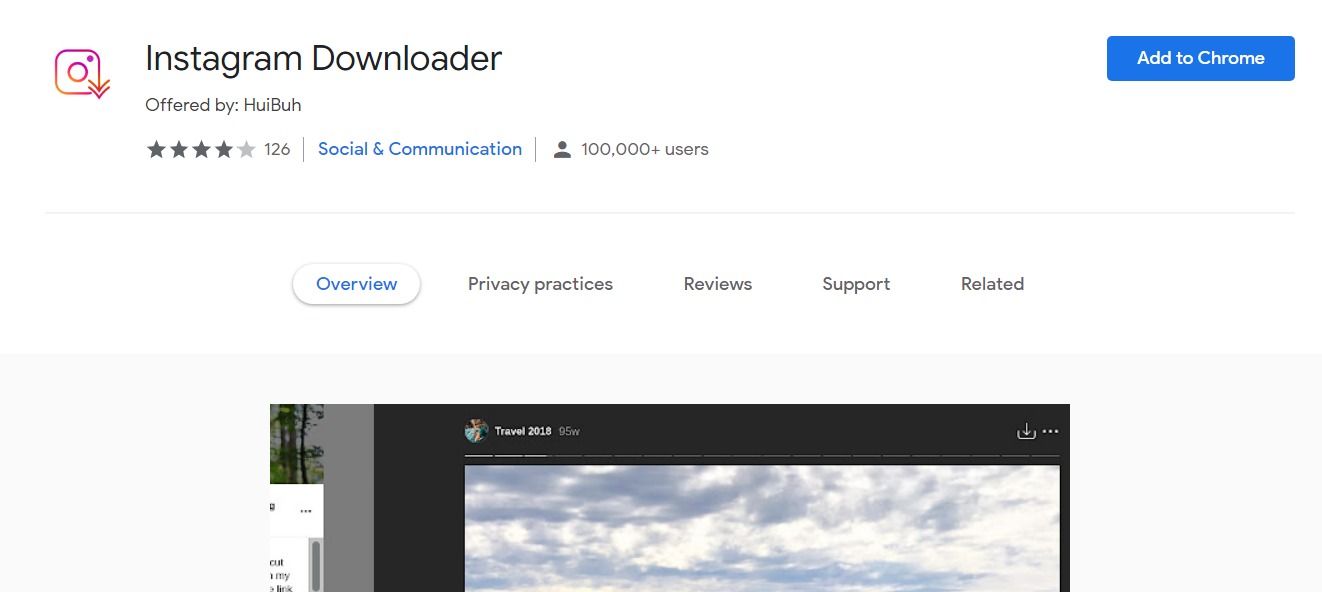
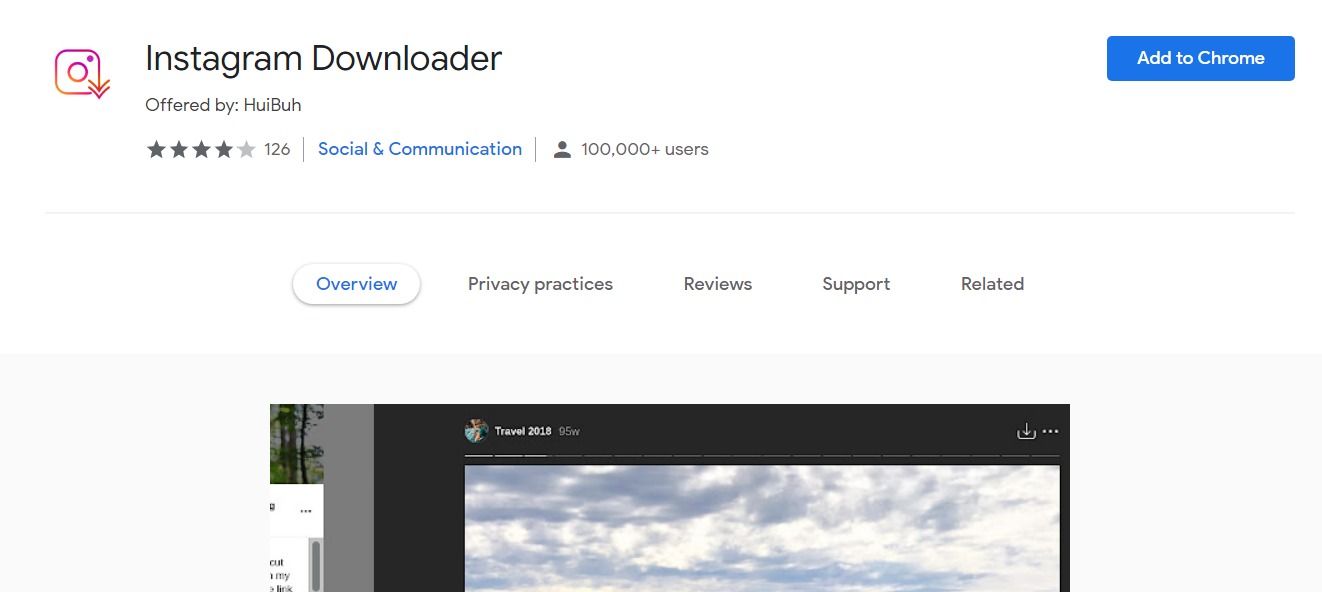
Instagram stelt je ook in staat om zijn website te bezoeken met behulp van de desktopbrowser op Windows. De website is niet zo intuïtief als de mobiele app, hoewel hij de meeste dingen goed doet. Dus als je door sommige profielen, verhalen of video’s bladert en ze wilt opslaan voor offline weergave, dan zijn daar tal van online tools en extensies voor. De extensies zijn vooral handig om gemakkelijk Instagram-video’s samen met foto’s en meer te downloaden. Een dergelijke Google Chrome-extensie is: Instagram-downloader. De extensie downloadt niet alleen video’s en afbeeldingen van Instagram, maar stelt je ook in staat om de inhoud in bulk te downloaden. Met deze extensie kunt u meerdere video’s en afbeeldingen downloaden. Dit is wat je moet doen om video’s van Instagram te downloaden met de Instagram Downloader-extensie:
Ga naar de Google Chrome-webwinkel en zoek naar de Instagram-downloaderextensie. U kunt ook op deze link klikken. Installeer de extensie in uw Google Chrome-browser. Ga nu naar de Instagram-website en log in met je gebruikersnaam en wachtwoord. Als je klaar bent, ga je naar het gewenste profiel waarvan je de video wilt downloaden. Klik op de video en je ziet een downloadknop naast het bladwijzerpictogram. Je video wordt automatisch gedownload naar je bureaublad.
Met deze tool kun je alle Instagram-afbeeldingen en -video’s downloaden die aanwezig zijn op de profielpagina. Het is echter belangrijk op te merken dat als je te veel afbeeldingen tegelijk downloadt, Instagram je tijdelijk kan blokkeren.
Lees ook: Facebook Video Downloader: Facebook-video’s opslaan op Android, iPhone en laptops
Hoe Instagram-video’s downloaden en opslaan op macOS pc?
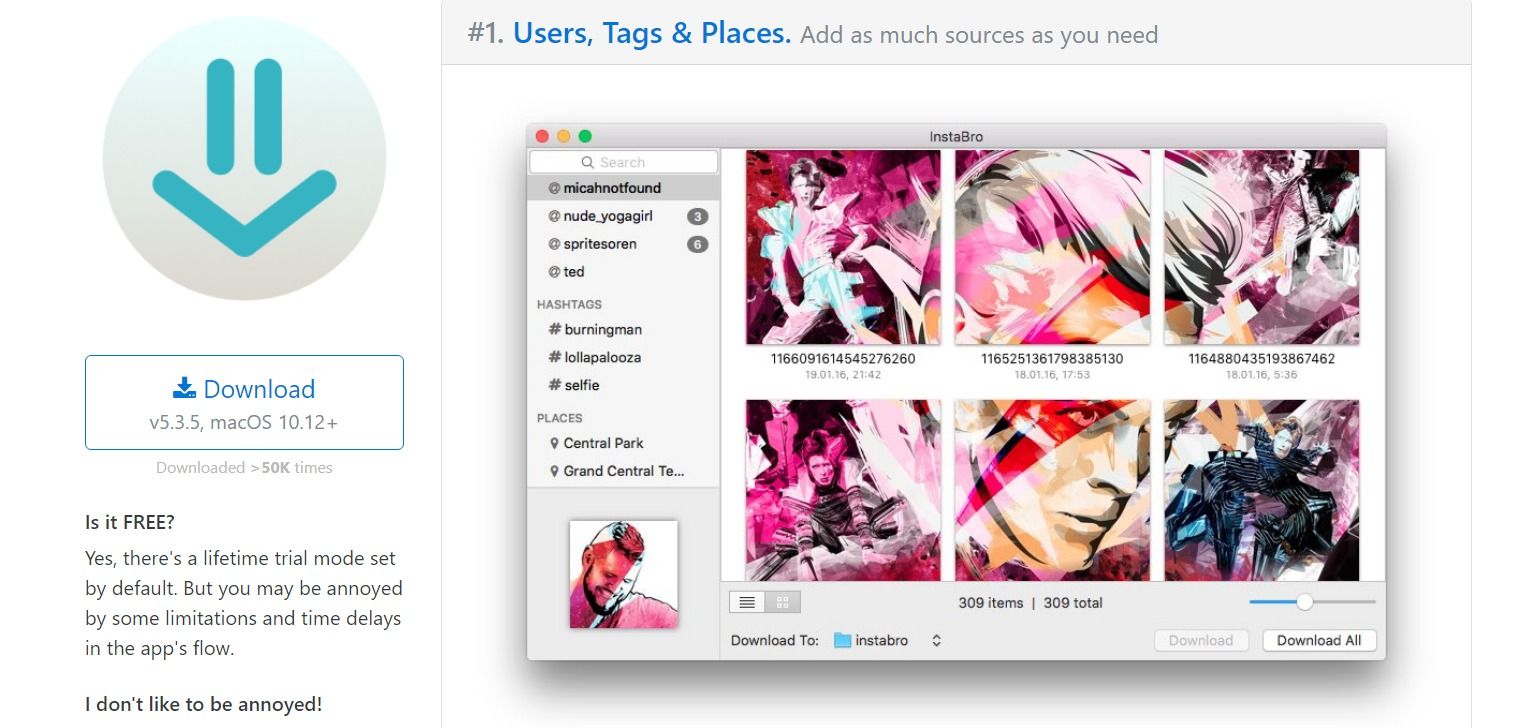
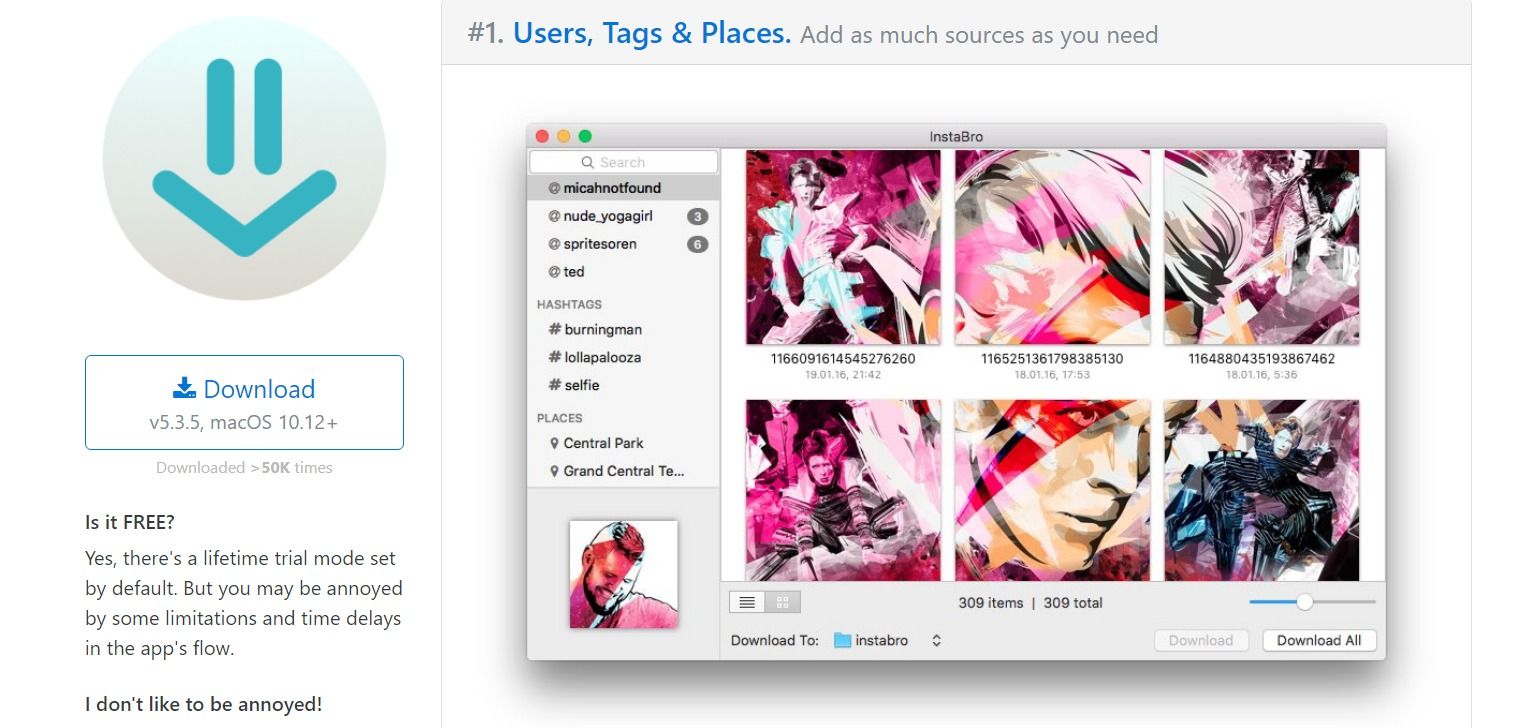
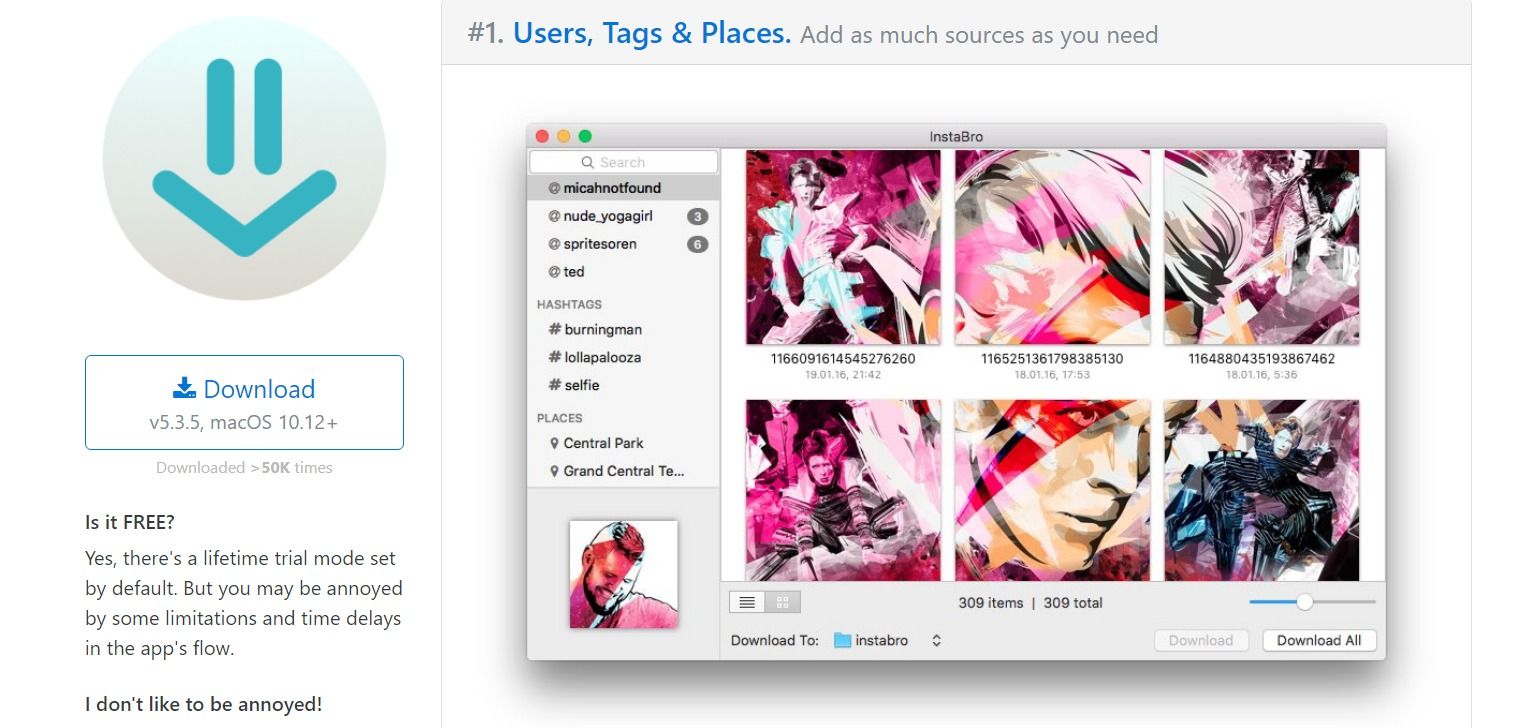
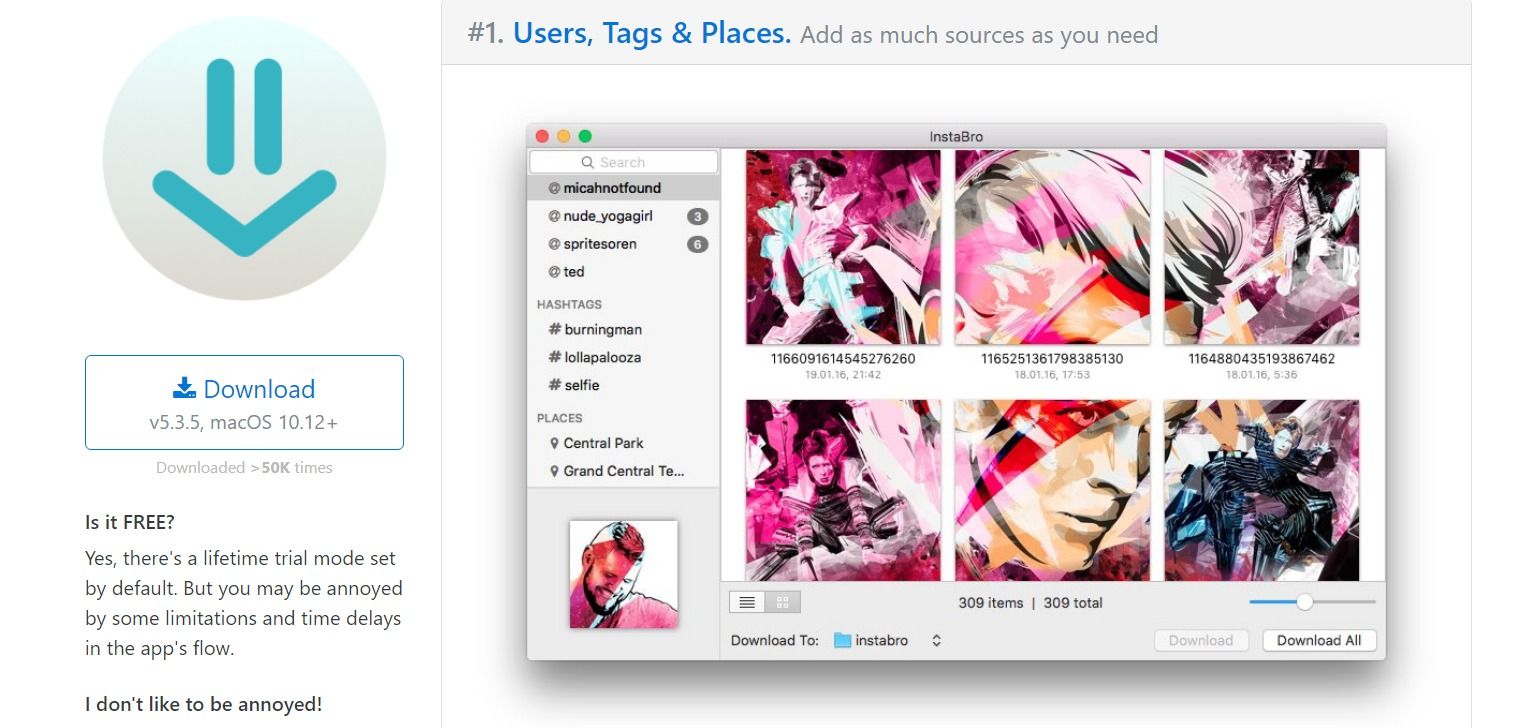
Als je Apple-laptops gebruikt, is het downloaden van Instagram-video’s misschien niet zo eenvoudig. MacOS heeft niet veel software waarmee gebruikers Instagram-video’s kunnen downloaden. We hebben er echter een kunnen vinden die perfect voor u zou kunnen zijn. bekend als instabro voor macOS is de software de one-stop-bestemming voor je Instagram-behoeften. Met de software kun je niet alleen video’s van Instagram downloaden, maar kun je ook foto’s, hashtags of locaties downloaden van elk Instagram-account. De software is gratis te gebruiken, maar voor premiumfuncties moet u een licentie van de website verkrijgen. Hiermee kun je tags, plaatsen zien en kun je ook letterlijk naar alles zoeken op Instagram. Met de software kunt u ook alle media van gebruikers in één keer downloaden, inclusief foto’s en video’s. Hier zijn enkele eenvoudige stappen om Instagram-video’s te downloaden met deze app:
Download en installeer de InstaBro-app van de officiële website op uw macOS-pc. Open de app en log in met je Instagram-gegevens. Zoek nu de video die u wilt downloaden en klik op de knop Downloaden om deze op uw pc op te slaan.
Veelgestelde vragen (FAQ)
Hoe lang duurt een live Instagram-video?
Instagram heeft onlangs onthuld dat het de tijdslimiet voor livestreams op zijn platform verlengt. Voorheen was de tijdslimiet voor een live Instagram-video 1 uur. Met de laatste update is deze echter verlengd tot 4 uur voor alle gebruikers over de hele wereld.
Welke beeldverhouding en videodimensies accepteert Instagram?
Instagram ondersteunt een minimale beeldverhouding van 1,9:1 en een maximale beeldverhouding van 4:5 voor video’s. Als we naar de videodimensie gaan, moet men een videobestand uploaden met resoluties van 1080 x 1920 pixels. Dit betekent dat de video 1080 pixels breed en 1920 pixels hoog moet zijn.
Wat is de maximale lengte voor Instagram-video’s?
Als je video’s op Instagram Feed plaatst, is de limiet voor de lengte van de video 60 seconden. Voor Instagram Stories is de duur 15 seconden. Verderop, als je Instagram-rollen uploadt, zou de ideale videolengte 30 seconden moeten zijn. Ten slotte is voor IGTV-video’s de limiet voor de lengte van de video maximaal 10 minuten.
Bedankt voor het lezen tot het einde van dit artikel. Voor meer informatieve en exclusieve technische inhoud, zoals onze Facebook-pagina